Hur man återställer startskärmens layout på iPhone till standard
Miscellanea / / April 04, 2023
Är din iPhones hemskärm trasig? Eller har apparna försvunnit därifrån? Oavsett orsaken kommer återställning av startskärmens layout att fixa de flesta problem relaterade till iPhone-skärmen. Men vad menas med att återställa startskärmslayouten på iPhone och hur gör man det? Hitta svaret i det här inlägget.
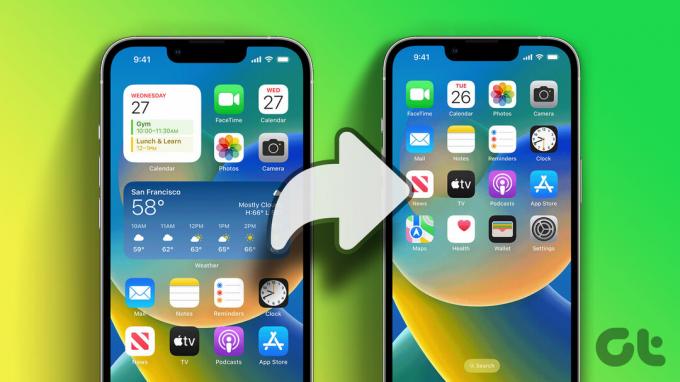
Det här inlägget täcker innebörden av att återställa hemskärmslayouten, stegen för att göra det och resultatet av att återställa hemskärmslayouten på en iPhone. Låt oss börja.
Vad är Återställ hemskärmslayout på iPhone
Apple låter dig återställ din iPhone på flera sätt. Du kan till exempel återställ nätverksinställningarna, tangentbordsordlista, plats- och sekretessinställningar, eller återställ alla inställningar på din iPhone. Utöver dessa kan du också återställa startskärmslayouten på din iPhone.
Funktionen för återställning av startskärmslayout återställer med enkla ord standardlayouten för iPhone-startskärmen. Detta görs genom att ordna om apparna och widgetarna som de var när du köpte iPhone. Återställning får alltså din iPhone-startskärm tillbaka till det normala.

Dricks: Lära sig hur återställ iPhone utan att förlora data.
Hur man återställer startskärmen på iPhone
Följ dessa steg för att återställa iPhones standardstartskärm:
Steg 1: Öppna Inställningar på din iPhone.
Steg 2: Gå till Allmänt följt av Överför eller Återställ iPhone längst ned på skärmen.


Dricks: Vet hur man ändra standardspråket på din iPhone.
Steg 3: Tryck på Återställ.

Steg 4: Tryck på alternativet Återställ startskärmslayout. En bekräftelseskärm kommer att visas. Tryck på Återställ startskärmen.

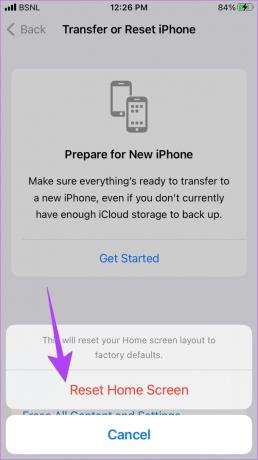
Det är allt. Du har framgångsrikt återställt Apples standardstartskärm på din iPhone.
Vad händer när du återställer startskärmens layout på iPhone
Låt oss kontrollera i detalj vad som händer med olika saker genom att återställa startskärmens layout på iPhone.
Appars layout
Det första du kommer att märka är din standardstartskärm för iPhone. Det vill säga att alla förinstallerade Apple-appar kommer att flyttas tillbaka till sin standardposition, vilket innebär att de kommer att ordnas i den ordning som de ursprungligen ordnades när du köpte enheten. Observera att dessa appar inte är ordnade i alfabetisk ordning utan på det sätt som Apple tror skulle passa de flesta användare.

När det gäller manuellt installerade appar på din iPhone kommer dessa att ordnas i alfabetisk ordning. Dessutom kommer de fyra apparna, t.ex. Telefon, Meddelanden, Safari och Musik, att läggas tillbaka till dockan ifall du hade ändrat deras position eller tagit bort dem från startskärmen.

Alla manuellt tillagda widgetar kommer att tas bort från startskärmarna. Endast de widgetar som fanns på standardlayouten eller den ursprungliga startskärmslayouten kommer att visas. Dessa inkluderar väder och kalender på den första startskärmssidan.
Mappar
Alla mappar som du har skapat på startskärmen kommer att raderas. Apparna inuti kommer att ordnas baserat på om de är förinstallerade eller manuellt installerade.
Begränsade appar
Att återställa startskärmens layout kommer inte att ta tillbaka begränsade appar. Du måste avgränsa dem från iPhone-inställningar > Skärmtid > Innehålls- och sekretessbegränsningar > Tillåtna appar. Kolla in andra sätt att lägg till saknade appikoner på iPhones startskärm.


Appdata och inställningar
Att återställa startskärmens layout kommer inte att avinstallera någon app från din iPhone eller radera deras data. Endast apparnas position påverkas på hemskärmen. På samma sätt kommer det inte att påverka andra iPhone-inställningar som Wi-Fi-anslutningar, behörigheter, aviseringar etc.
Hemskärmssidor
Som förväntat raderas alla anpassade sidor som du har skapat genom att återställa startskärmens layout. Alla appar som läggs till på dessa sidor kommer att ordnas i standardordningen. Dessutom kommer alla dolda sidor också att raderas och tas bort.
Dricks: Lära sig hur dölj appar och sidor från iPhones startskärm.
Webbplatsgenvägar
De genvägar till webbplatsen som lades till på startskärmen kommer inte att raderas utan ordnas i alfabetisk ordning tillsammans med andra installerade appar.
Appbibliotek
Att använda layouten Återställ startskärm på iPhone påverkar eller inaktiverar varken Appbibliotek.
Vanliga frågor om återställning av iPhones startskärmslayout
Precis som med alla andra återställningsprocedur kan du inte ångra återställningen av startskärmens layout. Du måste manuellt ordna om apparna och widgetarna i den anpassade ordningen.
Som namnet antyder kommer återställning av inställningarna att återställa alla iPhone-inställningar till standard, såsom Wi-Fi, Bluetooth, behörigheter, ljudinställningar, etc. Det kommer också att återställa din startskärmslayout. Appen eller någon av dina personuppgifter kommer dock inte att raderas.
Öppna appbiblioteket på din iPhone. Hitta önskad app med hjälp av sökfältet i App Library. Tryck sedan länge på appikonen i sökresultaten och dra den till startskärmen.
Anpassa din iPhone
När du har återställt startskärmens layout till standard på iPhone kan du anpassa enheten efter eget tycke. Du kan till exempel ändra appikoner på iPhone och skapa anpassade widgets. Du kan till och med anpassa din iPhones låsskärm.
Senast uppdaterad den 25 november 2022
Ovanstående artikel kan innehålla affiliate-länkar som hjälper till att stödja Guiding Tech. Det påverkar dock inte vår redaktionella integritet. Innehållet förblir opartiskt och autentiskt.
VISSTE DU
Scribble-funktionen på Apple Watch gör det möjligt att rita bokstäver och siffror på skärmen, som sedan automatiskt omvandlas till text.
Skriven av
Mehvish
Mehvish är utbildad dataingenjör. Hennes kärlek till Android och prylar fick henne att utveckla den första Android-appen för Kashmir. Känd som Dial Kashmir, vann hon det prestigefyllda Nari Shakti-priset från Indiens president för detsamma. Hon har skrivit om teknik i många år och hennes favoritvertikaler inkluderar instruktionsguider, förklarare, tips och tricks för Android, iOS/iPadOS, Windows och webbappar.



